Darmowe konta premium i hasła Nitroflare 2022

Darmowe konta premium Nitroflare i hasła 2022. Te 20 działających kont premium Nitroflare pomoże Ci przechowywać nieograniczoną ilość danych i hostować wszystko za darmo
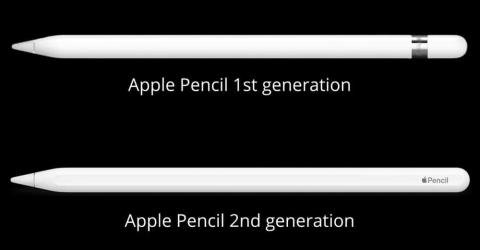
iPhone'y i iPady firmy Apple są stale wzbogacane o wspaniałe akcesoria. Wśród nich są ołówki jabłkowe. Jednak dwie wersje Apple Pencil będą przeznaczone do współpracy z innym modelem iPada.
Istnieje różnica w opłatach za każdą wersję. Używając iPada sparowanego z ołówkiem, możesz go szybko naładować bez ładowarki lub zasilanego koncentratora. Ostatnio użytkownicy narzekali, że Apple Pencil się nie ładuje .
Mogą istnieć różne powody, dla których ołówek Apple nie ładuje się , ale w tym przewodniku wymieniliśmy kilka poprawek, których można użyć, aby rozwiązać ten błąd. Sprawdźmy więc, jak rozwiązać problem z brakiem ładowania Apple Pencil.
Zawartość:
Kompatybilność Apple Pencil i iPada
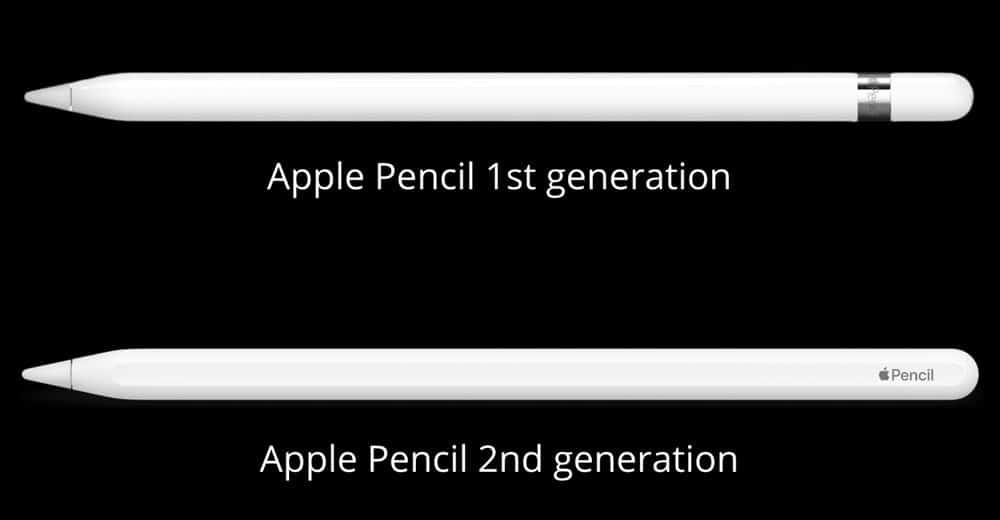
Przed sprawdzeniem poprawek, które rozwiążą problem z brakiem ładowania Apple Pencil, ważne jest, aby wiedzieć, czy Twoje urządzenie jest zgodne z Apple Pencil. Więc zacznijmy:
Apple Pencil 1. generacji:
Apple Pencil 2. generacji:
Jeśli więc okaże się, że Twoje urządzenie jest kompatybilne, musisz wykonać te poprawki i sprawdzić, czy to pomaga.
Napraw ołówek Apple nie działa problem 2022
W Apple Pencil dostępnych jest wiele nowych opcji. Umożliwia rysowanie, pisanie i oznaczanie na iPadzie. Jeśli często korzystasz z Apple Pencil, wiesz, jak wygodne może być to narzędzie do podpisywania dokumentów, szkicowania pomysłów i robienia notatek.
Kiedy nagle przestaje się ładować, może to być frustrujące. Ale nie ma się czym martwić, ponieważ mamy poprawki, aby rozwiązać ten problem. Jeśli więc ołówek Apple nie ładuje się, wykonaj następujące poprawki:
Spróbuj ponownie uruchomić iPada
Czasami można rozwiązać problemy z urządzeniem, po prostu uruchamiając je ponownie. Gdy Apple Pencil nie działa na iPadzie z powodu usterki lub błędu, możesz go ponownie uruchomić, aby rozwiązać problem. Jednak w wielu przypadkach użytkownicy zgłaszali, że ich Apple Pencil ponownie zaczyna się ładować po ponownym uruchomieniu iPada.
Musisz więc również wypróbować to. Tymczasem ponownie podłącz Apple Pencil do iPada i sprawdź, czy zacznie się ładować po ponownym uruchomieniu. Jeśli jednak okaże się, że problem nadal występuje, nie martw się, ponieważ mamy więcej rozwiązań tego problemu w dalszej części tego artykułu. Wypróbujmy je wszystkie.
Pozostaw ołówek do ładowania przez noc
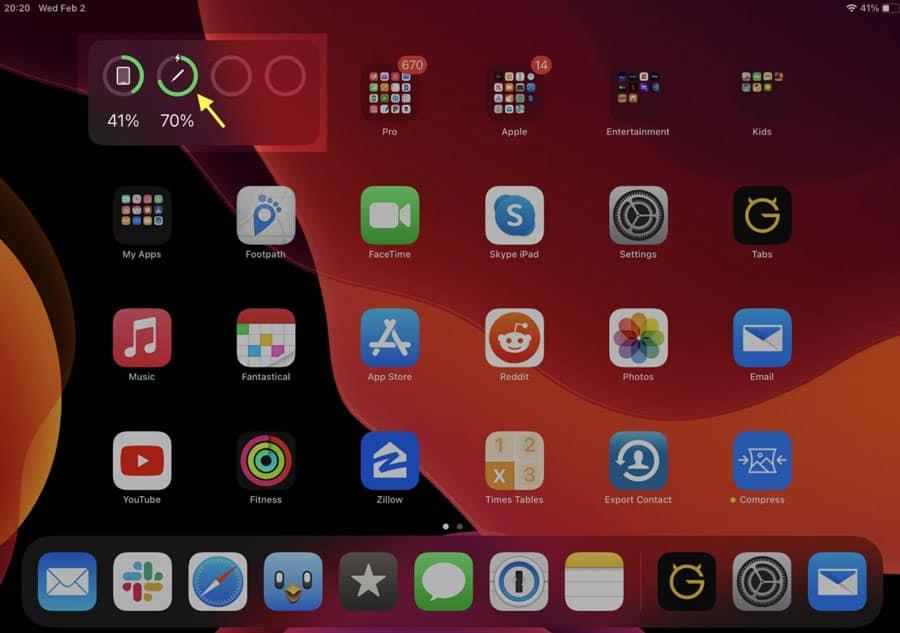
Jeśli bateria Apple Pencil została rozładowana i nie była używana przez długi czas, może upłynąć trochę czasu, zanim iPad pokaże ładowanie. Jednak w wielu przypadkach widzieliśmy ten problem, który został rozwiązany przez ładowanie go przez pewien czas. Jeśli ołówek się ładuje, stan ładowania powinien być widoczny po około 15 minutach.
Widżet Bateria , Ustawienia lub okno Widok dzisiaj pozwala zobaczyć, jak ładuje się Apple Pencil. Następnie pozostaw go na noc podczas ładowania, a następnie sprawdź, czy problem z brakiem ładowania Apple Pencil został rozwiązany, czy nie.
Sprawdź połączenie Apple Pencil
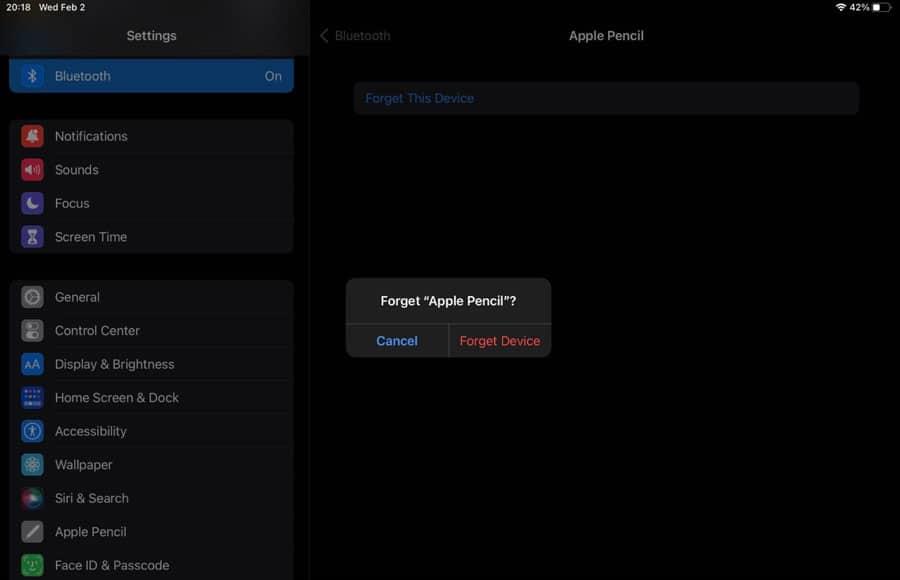
Podczas ładowania Apple Pencil należy używać płaskiej powierzchni, aby zapobiec zakłóceniom powodowanym przez nierówne powierzchnie, takie jak kanapa. Aby uzyskać najlepsze rezultaty, upewnij się, że iPad i Apple Pencil znajdują się na równej i gładkiej powierzchni.
Ołówek powinien być również wyrównany z krawędzią iPada lub całkowicie podłączony do iPada. Musisz to zrobić, ponieważ wielu użytkowników wcześniej stwierdziło, że Apple Pencil nie działa tylko dlatego, że nie jest prawidłowo podłączony do iPada. Upewnij się więc, że podłączyłeś go prawidłowo i sprawdź, czy zaczyna się ładować, czy nie.
Upewnij się, że ładujesz iPada
Zazwyczaj można ładować Apple Pencil, nawet jeśli bateria iPada jest słaba. Mogą jednak istnieć powody, dla których jest on niedostępny, na przykład drobne usterki, problem z wersją iPadOS lub inny problem. Upewnij się, że ładujesz iPada i Apple Pencil przed ich podłączeniem. Więc powinieneś spróbować i sprawdzić, czy to działa.
Zaktualizuj iPada
Problem z ładowaniem Apple Pencil można rozwiązać, aktualizując iPada, jeśli poprzednie metody nie działały. Deweloperzy Apple mogą rozwiązać ten problem tylko wtedy, gdy jest on związany z przestarzałym systemem operacyjnym. Oto kroki, które musisz wykonać, aby zaktualizować iPada:
Po zakończeniu aktualizacji spróbuj ponownie naładować Apple Pencil, aby sprawdzić, czy ładuje się, czy nie. Jednak najprawdopodobniej pomoże ci to rozwiązać ten problem. Ale jeśli nadal masz ten sam problem, wypróbuj inne metody, o których tutaj wspomnieliśmy.
Upewnij się, że port iPada i złącze ołówka są czyste
Złącze Apple Pencil gromadzi z czasem kurz, zwłaszcza port błyskawicy iPada. Musisz wyczyścić złącze Apple Pencil oraz port iPada, jeśli wystąpią problemy z ładowaniem ołówka.
Za pomocą miękkiej szmatki możesz wyczyścić złącze ołówka. Ale upewnij się, że złącze nie zostanie uszkodzone podczas czyszczenia. Użyj małego nieprzewodzącego przedmiotu, takiego jak wykałaczka lub bardzo małej i miękkiej szczoteczki, aby usunąć kurz z portu błyskawicy iPada.
Alternatywnie możesz zabrać oba urządzenia do sklepu Apple Store lub autoryzowanego serwisu, jeśli obawiasz się uszkodzenia części.
Podłącz ponownie Apple Pencil
Może być konieczne odłączenie Apple Pencil, a następnie ponowne sparowanie go z iPadem. Możesz użyć tej metody, aby rozwiązać problem, który występuje, gdy urządzenia są sparowane. Możesz rozłączyć Apple Pencil, a następnie sparować go z iPadem, wykonując następujące czynności:
Otóż to. Teraz wystarczy poczekać kilka minut, zanim pojawi się opcja Pair. Następnie podłącz go ponownie po odłączeniu lub odłączeniu na około dwie minuty.
Sprawdź sprzęt Apple Pencil
Jeśli nic innego nie działa, problem może być związany ze sprzętem ołówka. W żadnej z powyższych metod nie było problemów z oprogramowaniem. Aby ustalić, co może być nie tak z ołówkiem Apple, zanieś go do autoryzowanego centrum Apple.
Istnieje kilka możliwych przyczyn problemu, w tym stara bateria, uszkodzenie mechaniczne, rozładowanie baterii lub inny problem, który można naprawić tylko w centrum serwisowym. Powinieneś udać się do najbliższego centrum serwisowego, aby sprawdzić, czy mogą ci pomóc.
Z biurka autora
Tak to jest, jak naprawić, jeśli Apple Pencil nie ładuje się na iPadzie . Mamy nadzieję, że ten przewodnik okaże się pomocny. Tymczasem skomentuj poniżej i daj nam znać, jeśli masz jakiekolwiek wątpliwości lub pytania dotyczące problemu z brakiem ładowania Apple Pencil.
POWIĄZANE ARTYKUŁY:
Darmowe konta premium Nitroflare i hasła 2022. Te 20 działających kont premium Nitroflare pomoże Ci przechowywać nieograniczoną ilość danych i hostować wszystko za darmo
Oto pełna lista World of Warcraft Expansion List do 2021 roku – WoW Expansion Lists Od czasu premiery w 2004 roku, World of Warcraft jest najpopularniejszą grą MMORPG.
Dowiedz się, jak wyłączyć powiadomienia Airpod lub uniemożliwić Siri czytanie tekstów. W tym przewodniku omówimy wszystkie metody dla iOS 16, iOS 15 lub wcześniejszych.
Fresh Google Dorks List 2022, Fresh Google SEO Dorks, 3300+ Google Dorks of 2022. Użyj tych dorks, aby wyszukiwać jak profesjonalista w Google do pobierania plików PDF do hakowania.
Masz do czynienia z błędem Microsoft Teams CAA20003 lub CAA2000C? Oto kilka sposobów naprawienia tych błędów, które możesz napotkać w Microsoft Teams.
Czy nie możesz grać w Fallout 3 w systemie Windows 11? W tym artykule omówimy, jak uruchomić i grać w Fallout 3 w systemie Windows 11.
Narzędzie do wycinania nie działa na twoim komputerze z systemem Windows 11? Tutaj udostępniliśmy sposoby rozwiązywania problemów, które mogą pomóc w naprawieniu narzędzia do wycinania Błąd tej aplikacji nie można otworzyć w 2021 r.
Termostat z serii Honeywell pro zacznie automatycznie dostosowywać ogrzewanie i chłodzenie w oparciu o wzorce użytkowania, nawet jeśli...
Masz problemy z monitorowaniem kilku kanałów i działań członków? Przeczytaj nasz post, aby dowiedzieć się, jak używać Carl Bot do ról na Discordzie.
Chcesz odinstalować program Nahimic Companion z komputera z systemem Windows 10/11, ale za każdym razem jest on ponownie instalowany? Przeczytaj nasz post, aby dowiedzieć się, jak się go pozbyć w 2022 roku.








